Resumo
Quando você encontra um dos erros mais comuns como usuários do Windows, arquivos DLL ausentes, o que você deve fazer é seguir as 10 soluções nesta página para corrigir o erro.
Resumo
Quando você encontra um dos erros mais comuns como usuários do Windows, arquivos DLL ausentes, o que você deve fazer é seguir as 10 soluções nesta página para corrigir o erro.
Quando me preparo para executar o Office Excel 2007 e o Word, recebo uma mensagem de erro informando que estão faltando arquivos DLL e, como resultado, não consigo abrir o Excel e o Word no meu computador. Quem pode ajudar?
Como usuários do Windows, o erro de falta de arquivos DLL é muito comum. Claro, é muito frustrante quando você está tentando executar vários aplicativos.
Hoje, apresentaremos aqui o que é arquivo DLL e como corrigir arquivos DLL ausentes.
As soluções são muito fáceis de seguir e você pode corrigir o erro de falta de DLL sozinho com este guia.

Arquivos DLL ausentes
DLL, Dynamic Link Libraries, é uma biblioteca que contém código e dados que podem ser usados por mais de um programa ao mesmo tempo.
Por exemplo, a DLL Comdlg32 funciona como as funções comuns relacionadas à caixa de diálogo. Portanto, quando você deseja abrir um programa, o arquivo DLL deve funcionar para implementar uma caixa de diálogo Abrir.
Definitivamente, se você perder o arquivo DLL, descobrirá que não pode abrir nenhuma caixa de diálogo no computador com Windows e receber o erro semelhante.

Como você sabe que o arquivo DLL ausente levará à operação de falha em alguns aplicativos, por que os arquivos DLL estão ausentes?
Existem muitos motivos para o erro de falta de DLL, mas você pode consultar os seguintes motivos principais, conforme abaixo:
Excluindo erroneamente um arquivo DLL
Quando você desinstala um programa ou tenta liberar espaço no disco rígido. A exclusão equivocada de arquivos DLL é muito frequente.
Substituindo o arquivo DLL
Quando você tenta instalar um aplicativo, a instalação pode substituir um arquivo DLL existente por um arquivo DLL incompatível ou inválido.
Infecção de malware
Às vezes, o malware infectante pode excluir ou danificar um arquivo DLL existente.
Arquivo DLL corrompido ou travado
Uma instalação incorreta de um programa corrompeu um ou mais arquivos, o que pode causar erros de DLL.
Falha de hardware
Tais avarias no hardware como disco rígido danificado, o que pode levar ao erro de DLL.
A primeira parte fala principalmente sobre algum conhecimento sobre DLL e os motivos do erro. Aqui, nesta parte, daremos as 10 soluções eficientes para corrigir o erro.
O que você precisa fazer é seguir o guia Passo a Passo para concluir o processo de reparo.
Nota: Você deve seguir as 10 soluções em ordem. Certifique-se de que o último seja anterior ao próximo, porque o último sempre será feito quando o primeiro não estiver funcionando.
É possível que o erro de DLL seja apenas temporário. Portanto, reiniciar o computador será uma boa ideia.
Se você excluiu o arquivo DLL por engano, pode tentar localizá-lo na Lixeira do computador.
Vá para a Lixeira do seu computador, encontre o arquivo DLL e clique em "Restaurar" para extrair o arquivo DLL excluído para seu local original.
Se você colocou muitos arquivos em sua Lixeira, basta digitar "DLL" na barra de pesquisa para encontrar rapidamente os arquivos DLL.
Se você esvaziar a Lixeira, precisará usar o software de terceiros, Recuperação de dados, para ajudá-lo a recuperar os arquivos DLL excluídos.
1Baixe, instale e inicie esta ferramenta em seu computador.
2Escanear arquivos DLL
Na interface principal, você verá todos os drivers detectados em seu computador. Aqui, você precisa marcar o tipo de dados e a unidade para verificação e recuperação.
Em "Verificar todos os tipos de arquivo", você pode marcar os tipos de dados de "Imagem", "Áudio", "Vídeo", "E-mail", "Documento" e "Outros". Aqui, você deve marcar "Outros".
Em "Unidades de disco rígido", marque a unidade onde você excluiu os arquivos DLL.
Clique em "Verificar" para iniciar uma verificação rápida para fazer a varredura dos arquivos DLL perdidos em seu computador.
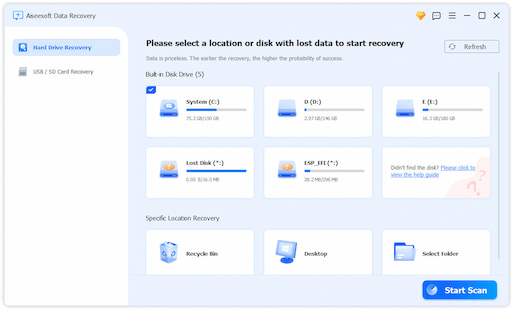
3Recuperar arquivos DLL
Depois que o resultado da verificação for concluído, você poderá ver todos os arquivos verificados exibidos na interface. Todos os dados são categorizados pelos tipos de dados na pasta.
Selecione a pasta "Database" > "DLL" e clique nela para visualizar os arquivos DLL excluídos detalhados.
Depois de verificar os dados, você pode clicar em "Recuperar" para extrair os arquivos DLL excluídos para o seu computador.
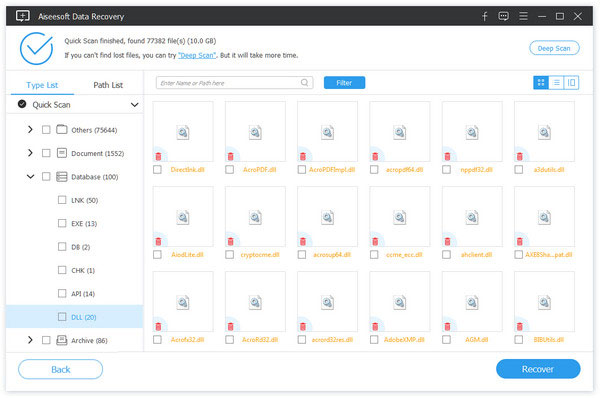
Como mencionado anteriormente, o vírus ou malware pode levar ao erro de DLL, portanto, você deve verificar todo o seu sistema para verificar e remover o vírus e o malware. Em seguida, tente novamente executar o aplicativo.

Se ocorrer um erro de DLL quando você abrir ou estiver usando um programa específico, reinstale o programa corretamente e registre o arquivo DLL novamente.
A unidade desatualizada em seu computador pode ser o possível motivo do erro de DLL. Você deve atualizar qualquer hardware que possa estar relacionado ao erro de DLL.
Aprenda aqui para atualize a unidade MSI.
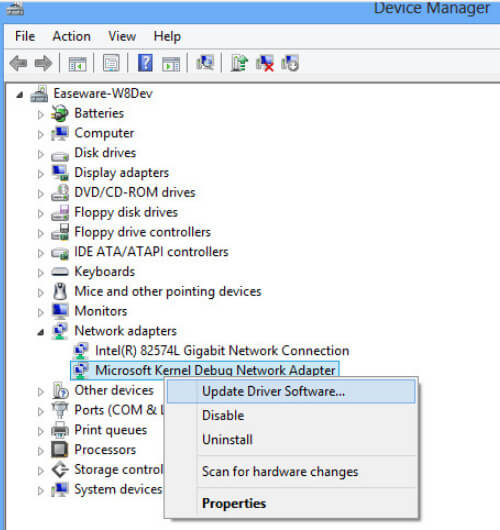
O Verificador de arquivos do sistema é um utilitário no Windows que permite aos usuários verificar se há corrupções nos arquivos de sistema do Windows e restaurar arquivos corrompidos.
1Abra o prompt de comando
Windows 8 / 8.1: Deslize a partir da borda direita da tela, toque em "Pesquisar" > digite "Prompt de comando" na caixa de pesquisa > clique com o botão direito do mouse em "Prompt de comando" > clique em "Executar como administrador".
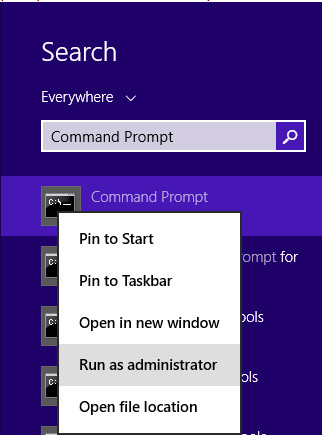
Windows Vista / 7 / 10: Clique em "Iniciar" > digite "Prompt de comando" na caixa de pesquisa > clique com o botão direito do mouse em "Prompt de comando" > clique em "Executar como administrador".
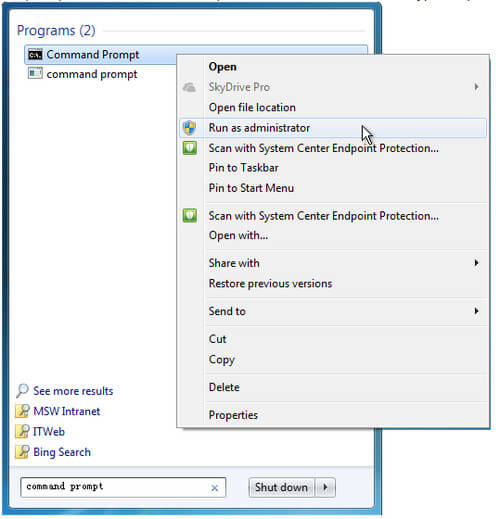
2Digite "sfc /scannow"
No prompt de comando, digite o seguinte comando e pressione ENTER:
sfc / scannow
O comando "sfc /scannow" verificará todos os arquivos protegidos do sistema e substituirá os arquivos corrompidos por uma cópia em cache.
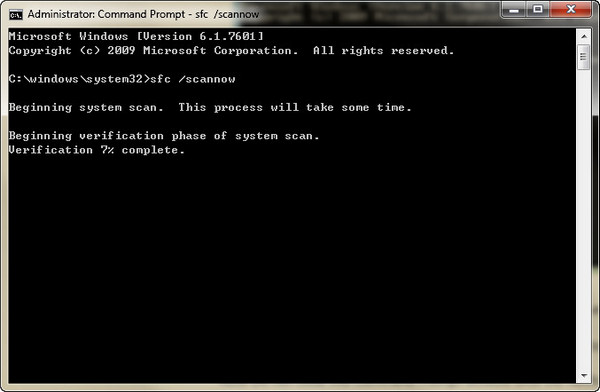
Nota:
Não feche esta janela do prompt de comando até que a verificação esteja 100% concluída.
Se você não conseguiu reparar através do arquivo Sfcdetails.txt no último método, então você pode substituir manualmente o arquivo corrompido por uma cópia válida do arquivo. Para fazer isso, siga estas etapas:
1Execute o prompt de comando, copie e cole o seguinte comando e pressione Enter.
takeown /f Caminho_E_Nome_do_arquivo
Nota: A Path_And_File_Name o espaço reservado representa o caminho e o nome do arquivo corrompido.
Por exemplo, digite "/f C:\windows\system32\jscript.dll".
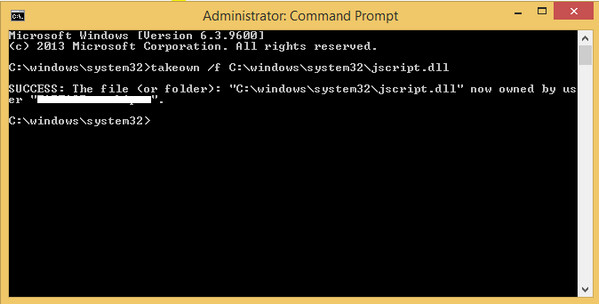
2Conceda aos administradores acesso total ao arquivo DLL corrompido copiando e colando o seguinte comando e pressione Enter:
icacls Path_And_File_Name / GRANT ADMINISTRATORS: F
Nota: Observação "O Path_And_File_Name"placeholder representa o caminho e o nome do arquivo corrompido.
Por exemplo, digite icacls C:\windows\system32\jscript.dll /grant administradores:F.
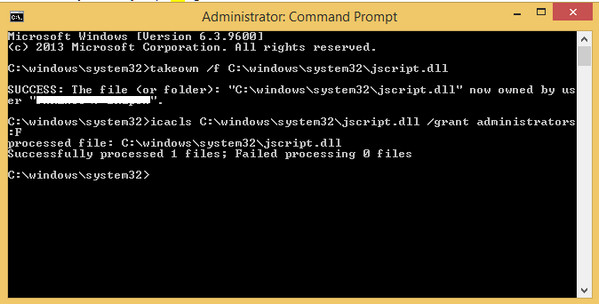
3Substitua o arquivo DLL corrompido por uma cópia válida copiando e colando o seguinte comando e pressione Enter:
Copiar Source_File Destination
Tips
1. O "Arquivo fonte" o espaço reservado representa o caminho e o nome do arquivo da cópia válida conhecida do arquivo em seu computador, e o "Destino"placeholder representa o caminho e o nome do arquivo corrompido.
Por exemplo, digite copiar E: \ temp \ jscript.dll C: \ windows \ system32 \ jscript.dll.
2. Você deve baixar a cópia correta do arquivo DLL antes. Alguns sites online que fornecem download gratuito de arquivos DLL, como DLL-FILES.COM,
Uma instalação limpa do Windows apagará tudo do disco rígido e instalará uma nova cópia do Windows.
Nota: Todas as informações do seu disco rígido serão apagadas durante uma instalação limpa, portanto, você deve fazer backup de dados importantes em seu computador, em caso de perda de dados.
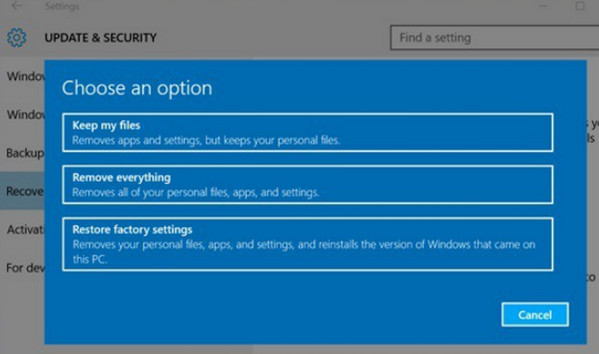
A ferramenta Restauração do sistema do Windows é a ferramenta gratuita que permite desfazer as alterações da última vez. Isso significa que ele retornará todos os dados e configurações do Windows para uma versão anterior, e os dados ou alterações feitas após esse ponto desaparecerão. Para fazer isso, você deve fazê-lo com cuidado.
O processo de restauração pode levar de 10 a 30 minutos e as etapas são um pouco complicadas.
Por favor, visite aqui para Sistema de restauração
Esta página se concentra em apresentar o que é um arquivo DLL e como corrigir arquivos DLL ausentes ou corrompidos das 10 melhores maneiras. Você pode reparar o erro de DLL com o guia detalhado aqui.